Bạn đã biết tính năng phân quyền truy cập thư mục Shared Folder trên NAS Synology chưa? Trong bài này, Việt Tuấn sẽ hướng dẫn bạn cách phân quyền Shared Folder trên NAS Synology đơn giản tương tự như Windows để bảo vệ tài liệu của bạn một cách hiệu quả.
Ở phần trước) chúng ta đã biết cách tạo xong phần Shared Folder.
1. Phân quyền trên NAS Synology là gì?
Phân quyền trên NAS Synology là tính năng thiết lập quyền truy cập vào thư mục Folder nhằm bảo vệ an toàn dữ liệu 1 cách tối ưu. Đồng thời, doanh nghiệp dễ dàng chia sẻ và bảo mật kiểm soát dữ liệu.
Thực hiện phân quyền trên NAS Synology giúp dữ liệu thông tin được phân luồng đến đúng người, đúng phòng ban, mọi người có thể dễ dàng thao tác với đúng quyền hạn được phân, đồng thời dữ liệu cũng sẽ được bảo vệ an toàn.
2. Hướng dẫn phân quyền Shared Folder trên thiết bị lưu trữ NAS Synology
Bạn có thể chỉ định bất kỳ user hay group nào có quyền truy cập, xem và chỉnh sửa nội dung của một Shared Folder. Quyền truy cập của Shared Folder cùng với các tệp và thư mục con có thể được tuỳ chỉnh cho từng user hoặc group.
2.1. Cách phân quyền cơ bản cho một Shared Folder
- Truy cập vào Control Panel -> Shared Folder.
- Chọn Share Folder mà bạn muốn chỉnh sửa quyền. Nhấn Edit.
- Tới tab Permissions.
- Thực hiện phân quyền cho Local users (Nếu bạn muốn phân quyền cho Group thì hãy chọn Local groups).
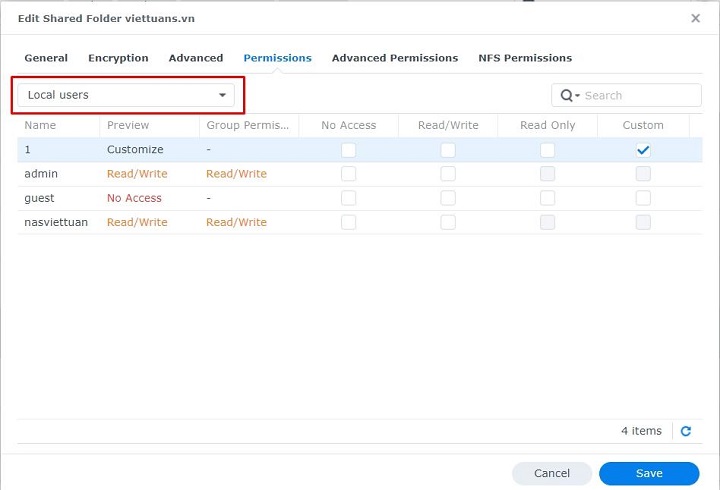
5. Đánh dấu hoặc bỏ đánh dấu phân quyền cho từng user khác nhau.
Chi tiết về các quyền:
- Read/Write: User hoặc group có thể truy cập và thực hiện chỉnh sửa file và thư mục con trong folder.
- Read only: User hoặc group chỉ có quyền đọc file và thư mục con, không thể chỉnh sửa hay xoá file trong folder.
- No access: User hoặc group không có quyền truy cập vào tất cả các file trong folder.
Lưu ý:
- Khi có sự mâu thuẫn giữa quyền của user và group mà user đấy thuộc về thì quyền của user đó sẽ được cấp theo thứ tự sau: No access (NA) > Read/Write (RW) > Read only (RO).
2.2. Cách phân quyền nâng cao
Lưu ý:
- Những thiết lập này sẽ không áp dụng được với những thư mục sau đây: photo, satashare, sdshare, surveillance, usbshare.
- Trên tab Permissions, chọn user bạn muốn tinh chỉnh quyền. Tick vào ô Custom.
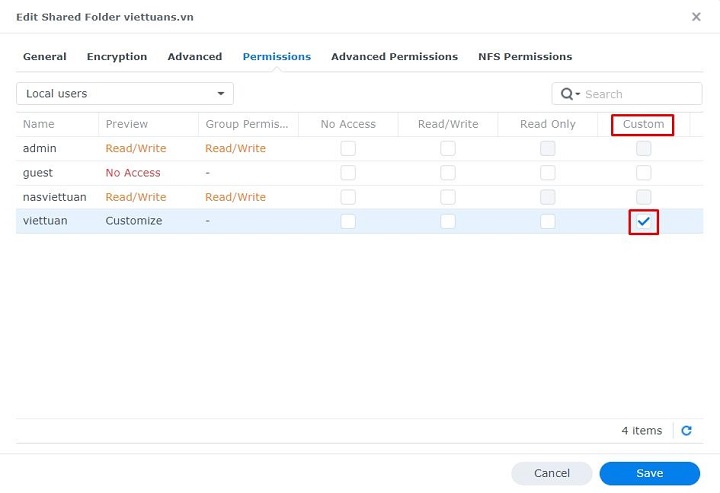
2. Tùy chỉnh bất kỳ tác vụ nào trong cửa sổ Permission Editor để quản lý quyền cho file hoặc folder đó.
-
- User or group: Chỉ định bất kỳ quyền của một user hoặc một group mà bạn muốn tuỳ chỉnh.
- Inherit from: Chỉ ở chế độ xem. Xem thông tin tại đây để xem liệu quyền có được kế thừa (từ thư mục mẹ) hay quyền rõ ràng (được thể hiện là none).
- Type: Chọn Allow hoặc Deny để cấp quyền hoặc từ chối cho user hoặc group.
- Apply to: Quyền sẽ được áp dụng cho thư mục hiện tại (This folder), folders (hoặc Child folders), files (Child files) hoặc mọi file hoặc folder chứa trong folder này (All descendants).
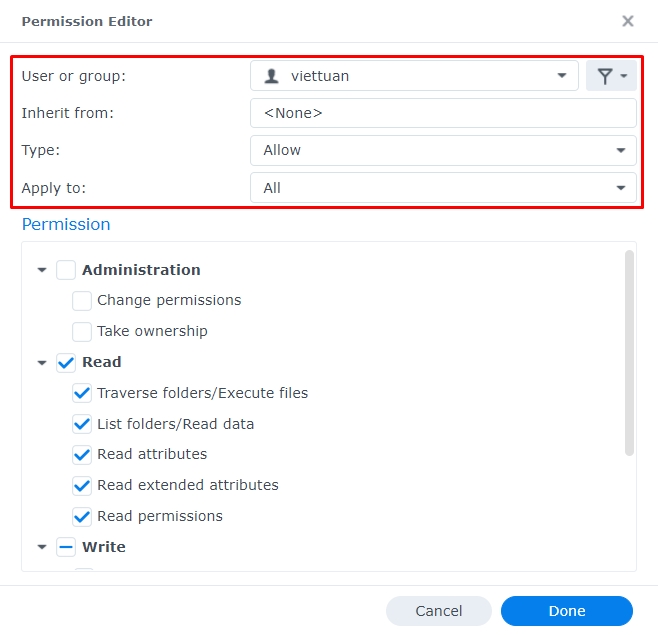
- Administration:
-
- Change permissions: Cho phép người dùng được thay đổi quyền của file hoặc folder.
- Take ownership: Cho phép người dùng được trở thành chủ sở hữu của file hoặc folder.
- Read:
-
- Traverse folders/Execute files: Cho phép người dùng được quyền chạy, thực thi file.
- List folders/Read data: Cho phép người dùng được đọc dữ liệu trong một tập tin.
- Read attributes: Cho phép người dùng được quyền xem thuộc tính của thư mục, tập tin.
- Read extended attributes: Cho phép người dùng được xem thuộc tính mở rộng của tập tin.
- Read permissions: Cho phép người dùng có thể đọc các điều khoản, quyền của tập tin hoặc thư mục.
- Write:
-
- Create files/Write data: Cho phép người dùng thay đổi nội dung của tập tin.
- Create folders/Append data: Cho phép người dùng được thêm dữ liệu vào cuối tập tin.
- Write attributes: Cho phép người dùng được thay đổi thuộc tính của tập tin.
- Write extended attributes: Cho phép người dùng được quyền thay đổi thuộc tính mở rộng của tập tin.
- Delete subfolders and files: Cho phép người dùng được xóa thư mục và file.
- Delete: Cho phép người dùng được thực hiện xóa file.
Tổng kết
Trên đây là toàn bộ bài hướng dẫn phân quyền Shared Folder trên NAS Synology đơn giản dễ dàng khi đã sở hữu thiết bị lưu trữ NAS Synology. Hi vọng qua bài viết này bạn đã biết cách để sử dụng tính năng phân quyền cho người dùng với thiết bị NAS Synology.
Nếu bạn không cài đặt được hay cần được hỗ trợ hướng dẫn, bạn có thể liên hệ hỗ trợ kỹ thuật từ các chuyên gia của Việt Tuấn sẽ hỗ trợ hướng dẫn cho bạn nhé.
Quý khách hàng tham khảo:
- Thiết bị lưu trữ NAS Synology chính hãng tại đây: https://viettuans.vn/thiet-bi-luu-tru-nas-synology
- Ổ cứng cho NAS chính hãng: https://viettuans.vn/o-cung-cho-nas
VIỆT TUẤN - NHÀ PHÂN PHỐI THIẾT BỊ MẠNG, WIFI, THIẾT BỊ LƯU TRỮ NAS CHÍNH HÃNG
- Hotline: 0903.209.123
- Email: sales@viettuans.vn
- Văn phòng Hà Nội: Tầng 6, Số 23 Tô Vĩnh Diện, P. Khương Trung, Q. Thanh Xuân

 Wifi Ubiquiti
Wifi Ubiquiti Wifi UniFi
Wifi UniFi Wifi Ruckus
Wifi Ruckus WiFi Huawei
WiFi Huawei Wifi Meraki
Wifi Meraki Wifi Aruba
Wifi Aruba Wifi Grandstream
Wifi Grandstream Wifi Ruijie
Wifi Ruijie Wifi Extreme
Wifi Extreme Wifi MikroTik
Wifi MikroTik Wifi EnGenius
Wifi EnGenius Wifi Cambium
Wifi Cambium Wifi LigoWave
Wifi LigoWave Wifi Fortinet
Wifi Fortinet WiFi Everest
WiFi Everest WiFi H3C
WiFi H3C Router Draytek
Router Draytek Router Teltonika
Router Teltonika Barracuda Load Balancer ADC
Barracuda Load Balancer ADC Router Cisco
Router Cisco Load Balancing Kemp
Load Balancing Kemp Load Balancing Peplink
Load Balancing Peplink Router HPE
Router HPE Load Balancing FortiADC
Load Balancing FortiADC  Switch Ruckus
Switch Ruckus Firewall Netgate
Firewall Netgate Firewall Palo Alto
Firewall Palo Alto Firewall WatchGuard
Firewall WatchGuard Firewall Sophos
Firewall Sophos Firewall SonicWall
Firewall SonicWall Firewall FortiNAC
Firewall FortiNAC Firewall Fortiweb
Firewall Fortiweb Firewall Zyxel
Firewall Zyxel Thiết bị lưu trữ NAS Synology
Thiết bị lưu trữ NAS Synology Thiết bị lưu trữ NAS QNAP
Thiết bị lưu trữ NAS QNAP Thiết bị lưu trữ TerraMaster
Thiết bị lưu trữ TerraMaster Thiết bị lưu trữ ASUSTOR
Thiết bị lưu trữ ASUSTOR Dell EMC Data Storage
Dell EMC Data Storage Ổ cứng Toshiba
Ổ cứng Toshiba Ổ cứng Seagate
Ổ cứng Seagate SSD Samsung Enterprise
SSD Samsung Enterprise Ổ cứng Western Digital
Ổ cứng Western Digital RAM Server
RAM Server HDD Server
HDD Server Phụ kiện Server
Phụ kiện Server Modem Gateway 3G/4G công nghiệp
Modem Gateway 3G/4G công nghiệp Switch công nghiệp
Switch công nghiệp Router 3G/4G công nghiệp
Router 3G/4G công nghiệp LoRaWan
LoRaWan Máy tính công nghiệp
Máy tính công nghiệp Firewall công nghiệp
Firewall công nghiệp Camera giám sát
Camera giám sát Tổng đài - điện thoại IP
Tổng đài - điện thoại IP Hệ thống âm thanh
Hệ thống âm thanh Hệ thống kiểm soát ra vào
Hệ thống kiểm soát ra vào Phụ kiện Teltonika
Phụ kiện Teltonika License
License Module, Phụ kiện quang
Module, Phụ kiện quang Adapter & nguồn PoE
Adapter & nguồn PoE


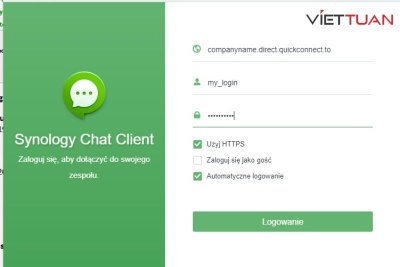





![[FULL] Tổng hợp tài liệu CCNA tiếng Việt (từ cơ bản tới nâng cao)](https://viettuans.vn/uploads/2023/01/tu-lieu-ccna-tieng-viet.jpg)




















Phân quyền Synology dễ dàng hơn so với máy chủ server
Có cấu hình phân quyền cho từng user chi tiết thêm dc ko?
Hướng dẫn ngắn gọn và súc tích